Cómo cambiar el correo Outlook del inglés al español
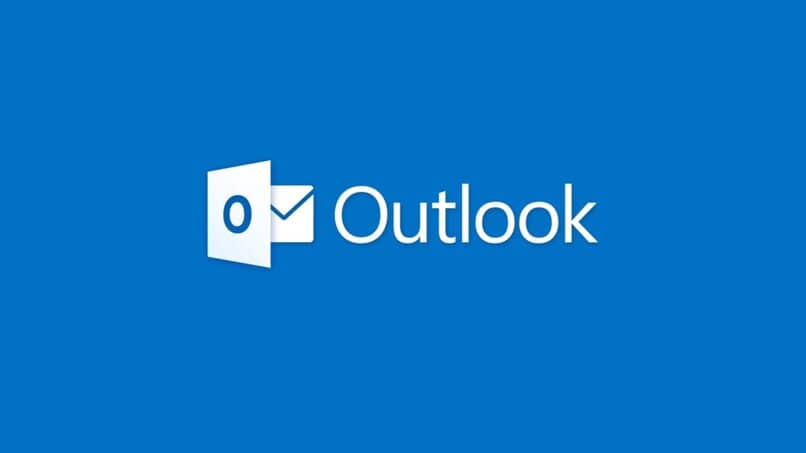
Inicialmente y al momento de crear nuestra cuenta correo en outlook se puede elegir el idioma en el cual deseamos que la aplicación se ejecute, pero que sucede si por error hemos colocado nuestro correo en inglés ¿cómo cambiamos el correo outlook del inglés al español? Si deseamos cambiar al idioma castellano, aquí te mostramos como realizar este cambio, para que puedas trabajar en el idioma que más te convenga. Esta acción es mucho más sencilla que el cambio alternativo de hotmail a outlook.
Cómo cambio el idioma predeterminado en la bandeja de entrada de mi correo Outlook
Si la bandeja de entrada de tu cuenta de Outlook inicialmente está configurada en inglés y deseas cambiar al español solo debes seguir estos pasos (que son más sencillos que cambiar el idioma de tu sistema operativo windows), una vez que te encuentres en la pantalla en cuestión:
En la parte superior de la derecha, en la banda del color que escogiste para tu correo, podrás observar 5 iconos uno de ellos con forma de rueda dentada o engranaje (se encuentra al lado del logo de skype) y que al colocar el cursor encima del misma aparece una etiqueta con el nombre de "settings" que quiere decir configuración, haz clic sobre el.
Al seleccionar la configuración aparecerá un menú (en inglés) con diferentes opciones las cuales te permiten customizar la interfaz de tu cuenta outlook. Baja con la barra de desplazamiento hasta el final del menú y observarás un opción que se llama "View all Outlook settings", selecciónala.
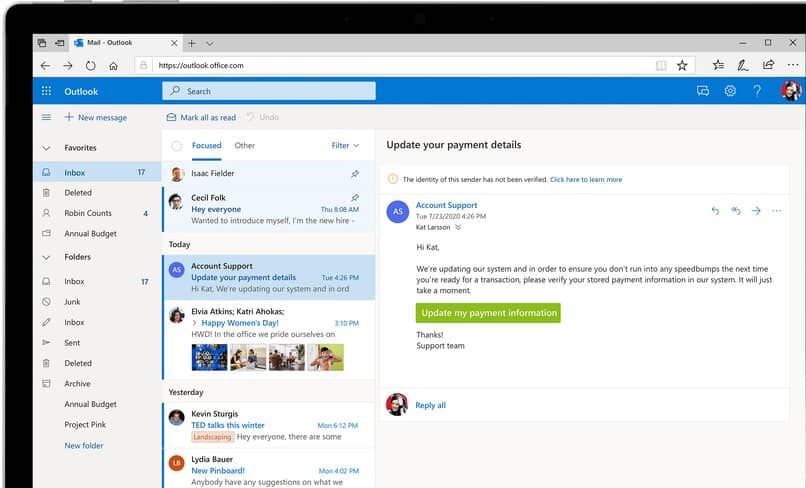
Inmediatamente aparecerá una ventana de nombre "Settings", en el lado izquierdo de la ventana puedes observar una serie de alternativas de acuerdo a lo que desees cambiar de tu correo, haz clic en la llamada "General", al lado derecho de esta aparece otra columna de opciones elige la llamada "Language and time".
Del lado derecho de la columna se te mostrará el idioma y el formato de la fecha. Haz clic en la alternativa correspondiente al primero y se desplegará un menú con todos los idiomas disponibles el cual incluye varia modalidades de español, haz clic en el que desees según el país en el que te encuentres. Luego en la parte superior derecha de la ventana observarás un botón llamado "Save" del color de tu perfil, selecciónalo para poder guardar los cambios, cierra la ventana en cuestión (en la "x" que aparece en la esquina superior derecha de la misma). Actualiza la página presionando la tecla F5 en tu teclado, y listo ya se ha cambiado el idioma de tu cuenta outlook, es tan sencillo .
Cómo cambiar el idioma de mi correo Outlook de manera práctica
La manera más práctica para cambiar tu correo es la opción que te hemos presentado anteriormente la cual te llevará muy pocos minutos y que recomendamos la realices desde tu PC o laptop, recuerda: ir a la pestañas de configuraciones, sección de idiomas, elige el tipo de español que mejor se adapte a tu zona, no olvides "guardar" estas opciones y actualizar la página.
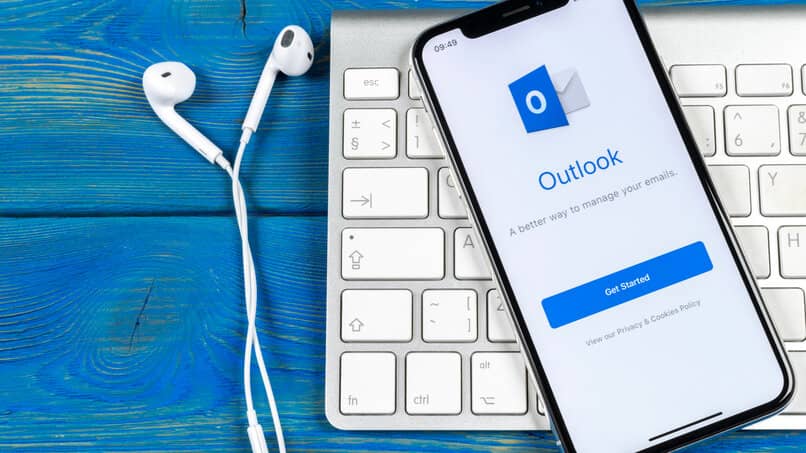
Pasos a seguir para cambiar el idioma de la cuenta Outlook desde la aplicación móvil
Si en lugar de utilizar la PC estamos trabajando desde nuestro teléfono móvil porque hemos descargado la aplicación para este tipo de dispositivos, cambiar el idioma es muy sencillo.
Lo primero que tienes que hacer es acceder a la configuración de tu móvil, la cual puedes realizar ingresando en el menú de aplicaciones, buscarás un icono en forma de engranaje llamado "Settings", aparecerá la pantalla en la que configuras las opciones de tu móvil, encuentra el apartado denominado "Language". Selecciónalo y te aparecerá el idioma en el que se encuentra configurado actualmente tu dispositivo, en el podrás cambiar el idioma de tu terminal.
Coloca la opción de español, hay varias alternativas para este idioma, selecciona la que mejor se adapte a la zona en la que te encuentras, guarda los cambios. Automáticamente cuando realices estas modificaciones en tu dispositivo tu cuenta, también se sincronizará con la web de outlook para mostrar posteriormente los cambios realizados si accedes desde la versión en red. En caso de que esto no ocurra es necesario que ingreses en el website de microsoft outlook y verificar con los pasos que allí te presentan a que se puede deber el inconveniente.